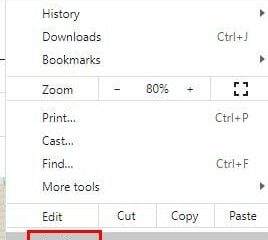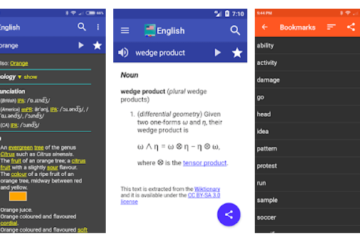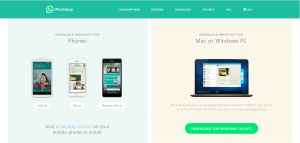IT Info
Windows10で改善するためのGoogleChromeのタブ共有機能
Google Chromeを長期間使用している場合は、ブラウザのタブ共有機能に出くわしたことがあるかもしれません。この機能を使用すると、基本的にWindows10から携帯電話にプッシュしたりその逆を行ったりできます。 Chromiumの投稿は、Googleが信頼性の問題に対処するためにタブ共有機能の新しいバージョンに取り組んでいることを示唆しています。 新しいエクスペリエンスは「Sendtabtoself2.0」またはSTTS2.0と呼ばれ、現在Windows 10のCanaryビルドでテストされています。この機能はすでにChromiumに統合されており、ユーザーはChromeに移動してオンにできます。//flags#enable-self-share。 STTS 2.0は便利な機能のようであり、特にシステム全体の通知が無効になっている場合に、Windows10のネイティブ通知設定によって引き起こされる信頼性の問題にも対処します。 Googleアカウントを持っている人なら誰でも、モバイルから他の同期されたWindows 10デバイスに、またはその逆にタブを投稿できますが、いくつかの顕著な改善があります。 ネイティブ通知システムが原因で、ユーザーがWindows10でタブを受信できない場合がありました。現在、システム全体の通知が無効になっている場合、「タブを自分に送信」機能は単に機能しません。その結果、Googleは現在、システム通知への依存を減らしたいと考えています。 新しいタブ共有機能がどのように機能するかは正確にはわかりませんが、いくつかの可能性があります。最も可能性が高いのは、ツールバーが、タブの送信、受信、および管理を可能にする新しいフライアウトメニューで更新されることです。 Chromeにはすでにプロファイルを同期する機能があり、通知はブラウザ自体で処理できるため、ツールバーのセルフシェアははるかに高速で直接的な方法になります 「STTS2.0で新しく受信したタブUIのファイルを追加します。フラグが有効になっている場合にタブを受信したときにSTTSアイコンがツールバーに表示されるように、さまざまなクラスを接続します。」Google Chromiumの投稿に記載され、最初はデスクトップに実装され、次にAndroidに実装されることを確認しました。 別のChromiumの投稿で、Googleは、「タブを自己2.0に送信」と統合された新しい共有ハブも検討していると述べました。 「ダイアログが表示されている場合にのみSTTSおよびQRコードアイコンを表示するデスクトップ共有ハブが有効になっている場合、関連するダイアログが表示されている場合にのみSTTSおよびQRコードオムニボックスアイコンを表示します。 Chromeに加えて、 Microsoft EdgeはAndroidとiOSでタブ共有機能のサポートも受けていますが、同社はWindows10のネイティブ通知の実装に固執しています。 Chromeに追加されるその他の改善点 Chromeが今年利用できる機能はタブ共有だけではありません。 Chromiumの投稿によると、Chromeは Windows 10のネイティブオーディオ設定の統合を今年後半に取得し、新しいウェブアプリのサポート。 ヒントをありがとう、レオ・ヴァレラ!